Im Jahr 2020 fügte Google Google Sheets eine der nützlichsten Funktionen hinzu. die Möglichkeit, nach Farben zu sortieren oder zu filtern.
Dies ist etwas, was Benutzer in Microsoft Excel seit einiger Zeit tun können. Wenn es in Google Sheets verfügbar ist, ist es noch einfacher, Excel-Tabellen in eine Online-Tabelle zu migrieren.
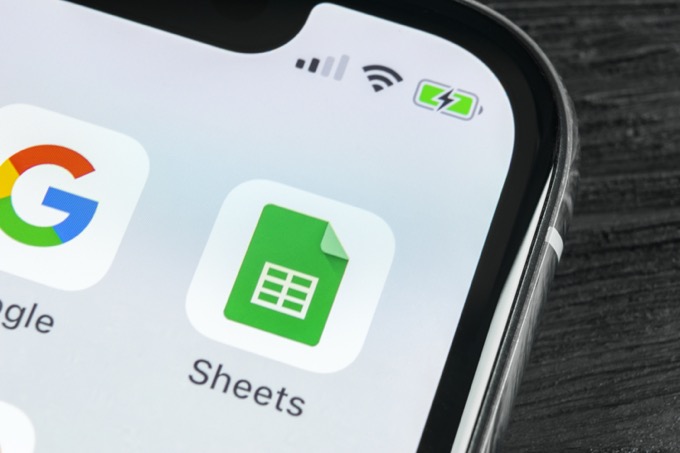
Wenn Sie sich fragen, warum Sie jemals nach Farben sortieren oder filtern möchten, betrachten Sie das Szenario Hier haben Sie die bedingungsbasierte Formatierung eingerichtet. Wenn Sie auf diese Weise sortieren, können Sie beispielsweise Alarme oder Rangfolgen nach Kategorie oder Priorität sortieren, anstatt nach einzelnen Zahlen.
Nach Farbe in Google Sheets sortieren
Sehen wir uns eine Tabelle mit an eine Liste der Noten der Schüler, die verschiedene Bereiche abdecken. In dieser Tabelle haben wir die bedingungsbasierte Formatierung so konfiguriert, dass jedem Klassenbereich der entsprechende Farbcode zugewiesen wird.
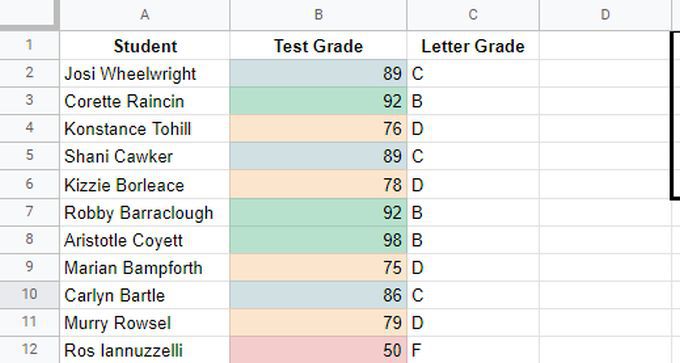
Mit einem Blatt, das auf diese Weise formatiert ist, wenn Sie nach sortieren In Spalte B werden die Noten von A nach B sortiert angezeigt, aber Sie werden nicht klar erkennen, aus welchen Notenblöcken die einzelnen Buchstabenklassengruppen bestehen.
Der beste Weg, dies zu tun, ist die Sortierung nach Farben.
Gehen Sie dazu folgendermaßen vor:
1. Wählen Sie im Menü Datenaus, wählen Sie Filteransichtenund dann Neue Filteransicht erstellen.
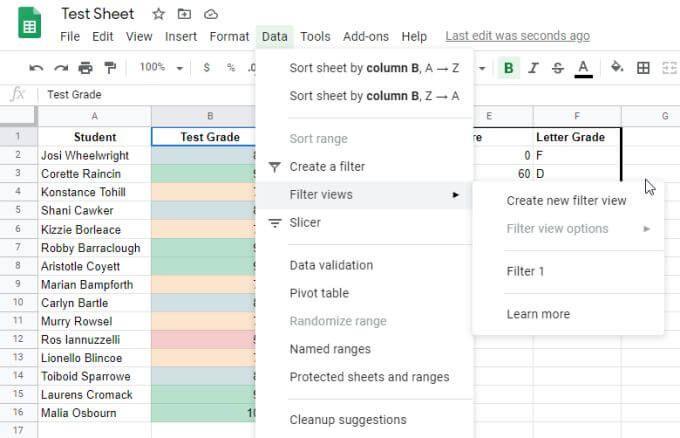
2. Um die Liste mit allen A-Noten oben zu sortieren, können Sie nach Grün sortieren. Wählen Sie das Filtersymbol oben in der Spalte aus, wählen Sie Nach Farbe sortieren, wählen Sie Füllfarbeund anschließend die Farbe, nach der Sie sortieren möchten. Wählen Sie in diesem Fall hellgrün.
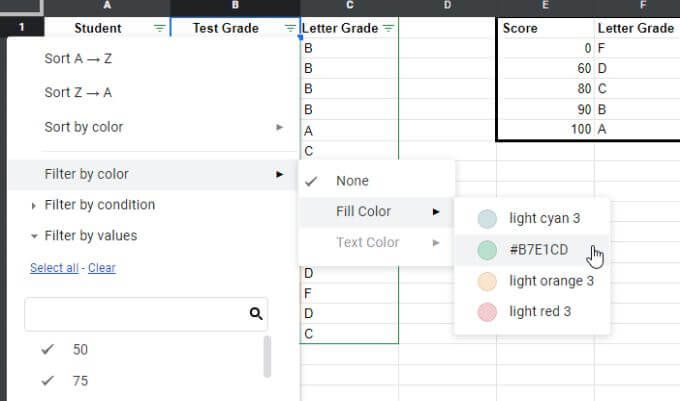
3. Die von Ihnen ausgewählte Farbe wird oben in der Liste gruppiert und sortiert.
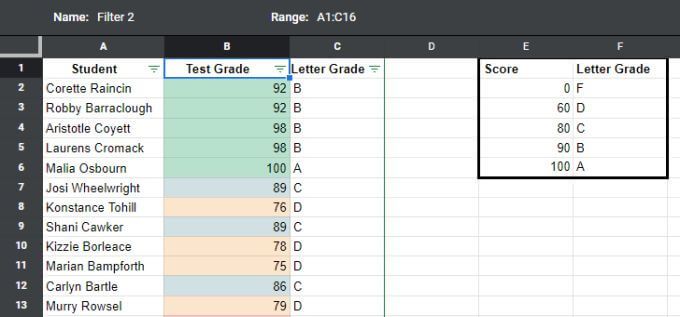
Möglicherweise stellen Sie fest, dass Sie nicht nach allen Farben sortieren können. Dies ist sinnvoll, da Farben keine Reihenfolge haben zu sortieren nach.
Wenn Sie die Spalte jedoch nach Zahlen sortieren, werden die Farben auch nach ihren numerischen Bereichen organisiert. Der Hauptpunkt beim Sortieren nach Farben in Google Sheets besteht darin, schnell eine einzelne Gruppe von Elementen in einer großen Liste anhand der Zellenformatierung zu identifizieren (die normalerweise auf bedingte Formatierung ) basiert.
Filtern nach Farbe in Google Sheets
Ein anderer Ansatz zum Gruppieren von Elementen nach ihrer Farbe ist die Verwendung der Filterfunktion. Mit Google Sheets können Sie jetzt alle anderen Farben außer der Farbe herausfiltern, an der Sie interessiert sind.
In größeren Listen ist dies sehr nützlich, um alle Elemente zu gruppieren, an denen Sie interessiert sind, während Sie die Unordnung von entfernen alle anderen Daten.
Wählen Sie dazu das Filtersymbol oben in der Spalte aus, wählen Sie Nach Farbe filtern, wählen Sie Füllfarbeund dann die Farbe, die Sie filtern möchten durch. In diesem Fall hellgrün.
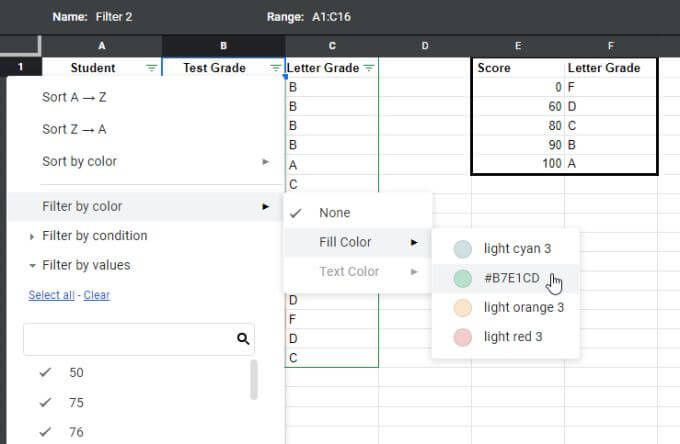
Sobald Sie nach einer Farbe gefiltert haben, werden alle Zeilen angezeigt, in denen die von Ihnen gefilterte Spalte die von Ihnen ausgewählte Farbe ist. Alle anderen Zeilen mit anderen Farben werden aus der Ansicht herausgefiltert.
Dies ist eine nützliche Methode, um sich auf Datengruppen zu konzentrieren und alles andere zu entfernen, was Ihrer Analyse im Wege stehen könnte
Das Sortieren oder Filtern nach Farben in Google Sheets ist weniger detailliert als das Sortieren nach Zahlen allein. Manchmal ist es jedoch wertvoller, Daten in Kategorien oder Gruppen wie diesen zu visualisieren.
Sortieren nach Textfarbe in Google Sheets
Auf die gleiche Weise, wie Sie Zellenfarben in Google Sheets sortieren oder filtern können, können Sie dies auch basierend auf Textfarbe tun. Dies ist aus allen oben genannten Gründen nützlich, aber Sie haben eine bedingte Formatierung für die Textfarbe und nicht für die Zellenfarbe erstellt.
So sortieren Sie nach Textfarbe:
1. Wählen Sie im Menü Datenaus, wählen Sie Filteransichtenund dann Neue Filteransicht erstellen.
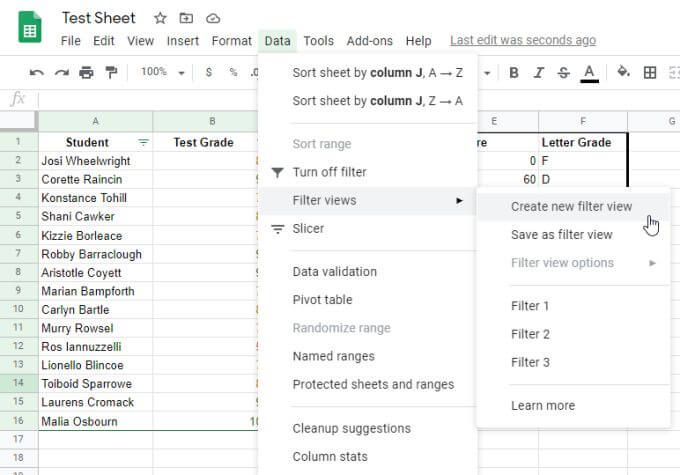
2. Um die Liste mit allen A-Noten oben zu sortieren, können Sie nach grünem Text sortieren. Wählen Sie das Filtersymbol oben in der Spalte aus, wählen Sie Nach Farbe sortieren, wählen Sie Textfarbeund anschließend die Farbe, nach der Sie sortieren möchten. In diesem Fall dunkelgrün.
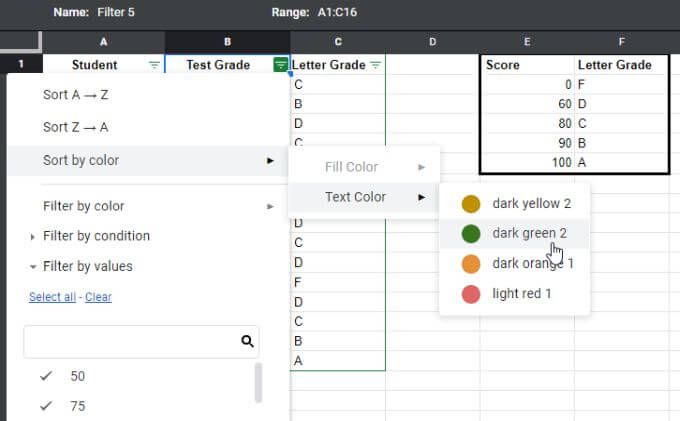
3. Die von Ihnen ausgewählte Farbe wird oben in der Liste gruppiert und sortiert.
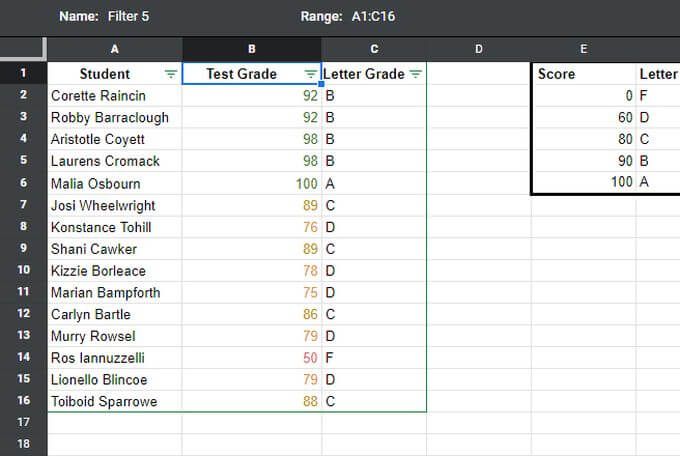
Genau wie bei der Füllsortierung gruppiert die von Ihnen ausgewählte Textfarbe alle Elemente mit dieser Textfarbe oben der Liste. Alle Elemente unter dieser Gruppe bleiben unsortiert.
Auch hier können Sie sich auf bestimmte Gruppen oder Datenkategorien konzentrieren. Wenn Sie jedoch tatsächlich in numerischer Reihenfolge sortieren möchten, müssen Sie wie gewohnt nach Zelleninhalten (Zahlen) sortieren.
Filtern nach Textfarbe in Google Sheets
Sie können Filtern Sie auch die Datensätze heraus, die andere Farben haben, und lassen Sie nur die Gruppe übrig, die die gewünschte Farbe hat. Dies ist wiederum nützlich bei sehr langen Listen, in denen Sie alle anderen Werte herausfiltern möchten, die nicht in dem Bereich oder der Kategorie liegen, nach dem Sie suchen.
So filtern Sie nach Textfarbe:
1. Wählen Sie im Menü Datenaus, wählen Sie Filteransichtenund dann Neue Filteransicht erstellen.
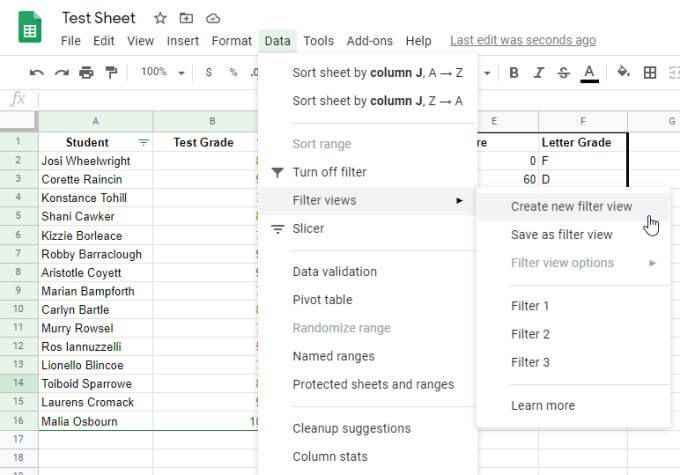
2. Um die Liste so zu filtern, dass oben nur die Noten „A“ aufgeführt sind, können Sie nach grünem Text filtern. Wählen Sie das Filtersymbol oben in der Spalte aus, wählen Sie Nach Farbe filtern, wählen Sie Textfarbeund anschließend die Farbe, nach der Sie sortieren möchten. Wählen Sie in diesem Fall Dunkelgrün.
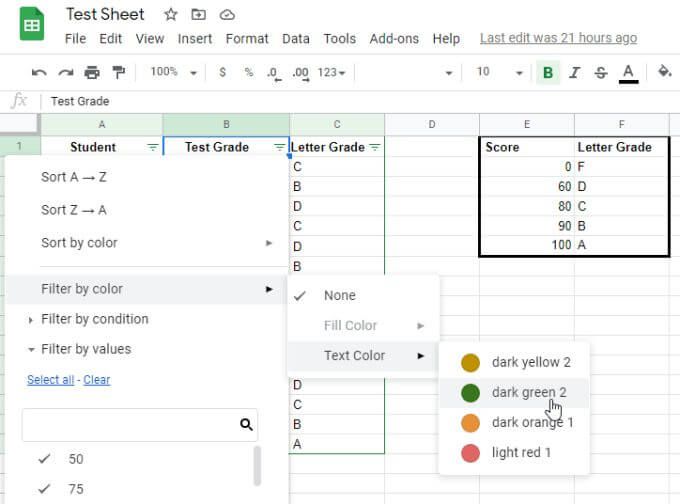
3. Die von Ihnen ausgewählte Farbe wird gruppiert und oben aufgelistet, ohne dass andere Textfarben angezeigt werden.
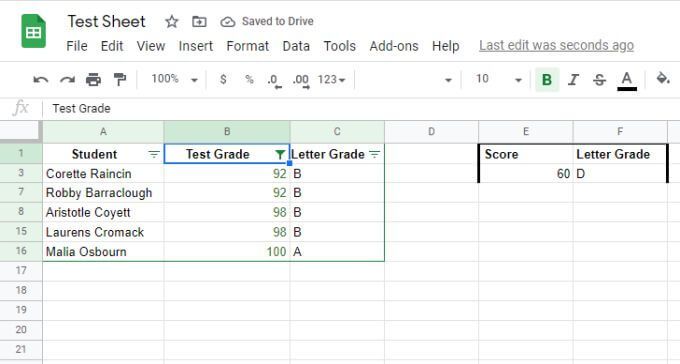
Dies ist besonders nützlich für sehr lange Listen, in denen Sie das „Rauschen“ (alle) herausfiltern müssen die anderen Daten), sodass Sie sich nur auf die Daten konzentrieren können, die Sie interessieren.
Sortieren oder Filtern nach Farbe in Google Sheets
Verwenden der Sortier- oder Filterfunktion in Google Sheets basierend auf Mit Farbe können Sie Daten gruppieren und organisieren. Es ist nicht so, als würde man normalerweise sortieren oder filtern, da die Daten nicht nach Zeilen, sondern nach Zeilenblöcken organisiert werden. Es ist eine großartige Möglichkeit, Informationen in Blöcken zu kategorisieren und zu organisieren.
Es hat seine Verwendung, wenn Sie es ordnungsgemäß verwenden, wenn Sie Daten bedingt formatiert haben.